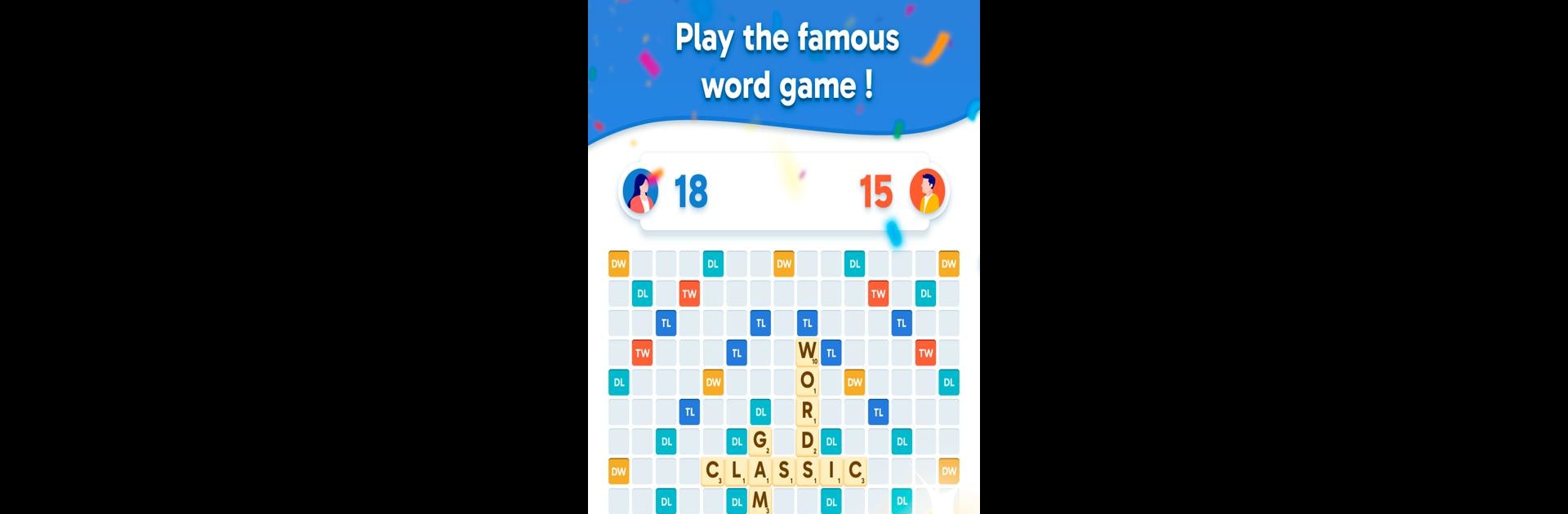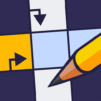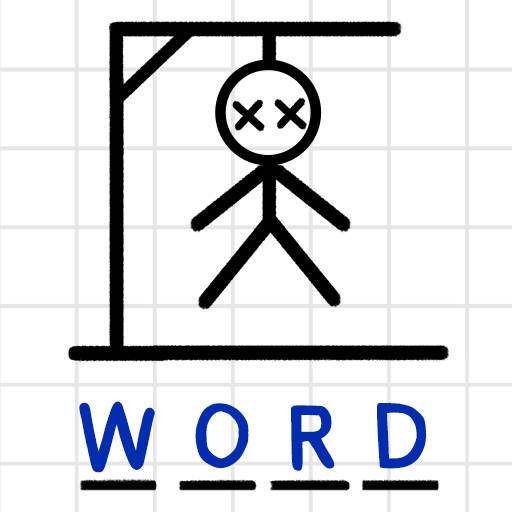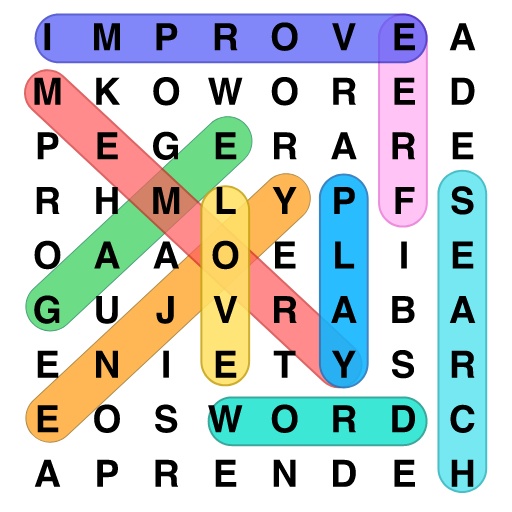Word Game Classic est un Jeux littéraires jeu développé par IsCool Entertainment. Le lecteur d’application BlueStacks est le meilleur émulateur Android pour jouer à ce jeu Android sur votre PC ou Mac pour une expérience de jeu immersive.
À propos du jeu
Découvrez Word Game Classic, le chef-d’œuvre littéraire d’IsCool Entertainment. Affrontez d’autres amateurs de mots dans ce jeu de mots captivant et testez votre vocabulaire tout en vous amusant. Lancez-vous dans des défis astucieux qui aiguisent votre esprit de compétition.
Fonctionnalités du jeu
-
Adversaires rusés : Mesurez-vous à des adversaires virtuels qui ajustent leur niveau pour correspondre au vôtre, vous garantissant des matchs stimulants, peu importe votre expérience.
-
Performances fiables : Peu importe votre appareil, Word Game Classic est conçu pour fonctionner sans accroc, même sans connexion Internet. Jouez à votre rythme, où que vous soyez.
-
Dictionnaire étoffé : Chaque mot joué est vérifié selon un dictionnaire riche et précis, assurant des parties justes et équitables.
-
Liberté de jeu : Pas besoin de connexion; savourez vos parties où et quand vous le souhaitez.
Avec Word Game Classic, chaque partie est une nouvelle exploration des mots. Profitez-en sur votre PC grâce à BlueStacks !